Was ist das Whiteboard?
Das Whiteboard stellt Ihnen eine umfangreiche Palette an Tools und Funktionen zur Verfügung, um gemeinsam mit Ihrem Kunden Dokumente effektiv zu bearbeiten und detailliert zu besprechen. Darüber hinaus bietet Ihnen das Whiteboard die Möglichkeit, Ihrem Kunden wichtige Informationen, Ideen oder Konzepte auf anschauliche Weise zu verdeutlichen und zu präsentieren. Mithilfe von visuellen Hilfsmitteln wie Zeichnungen, Diagrammen, Skizzen oder Text können Sie komplexe Inhalte verständlich darstellen und dabei auf die individuellen Bedürfnisse und Anforderungen Ihres Kunden eingehen
Um das Whiteboard zu öffnen, müssen Sie über das drei-Punkte-Menü zum Whiteboard navigieren.
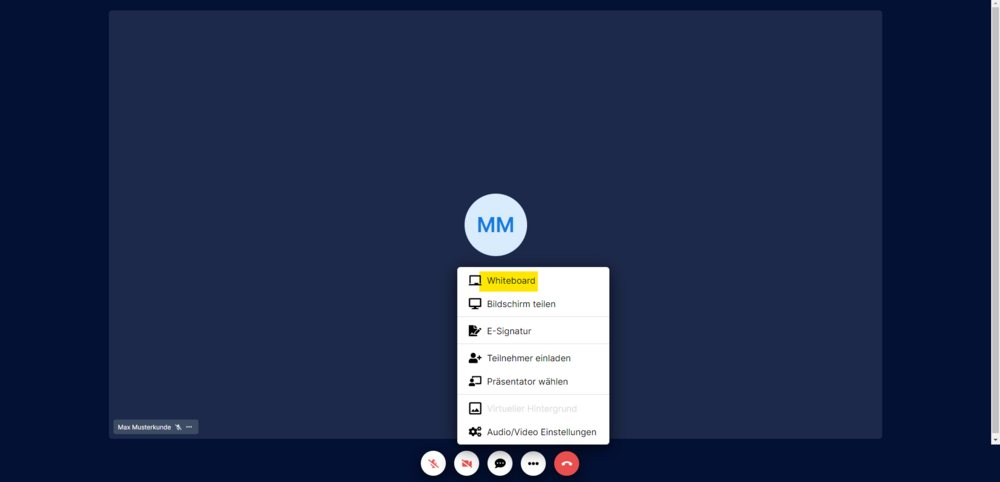
Anschließend öffnet sich das Whiteboard mit einer Blanco-Seite.
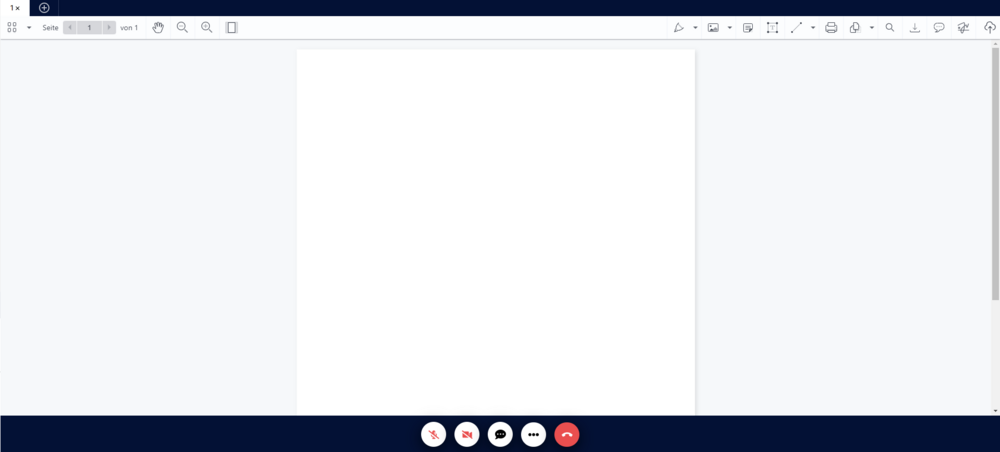
Hinweis: Sobald Sie das Whiteboard öffnen, öffnet es sich auch für Ihren Kunden. Sie müssen dementsprechend nicht Ihren Bildschirm mit Ihrem Kunden teilen. Hier erfahren Sie, wie die Nutzung des Whiteboards aus Sicht Ihres Kunden aussieht.
Nun stehen Ihnen verschiedene Möglichkeiten zur Verfügung mit dem Whiteboard zu arbeiten. Sie können entweder direkt auf der leeren Seite zeichnen, schreiben oder andere Inhalte hinzufügen oder Sie laden ein Dokument hoch und bearbeiten dieses gemeinsam mit Ihrem Kunden. Zusätzlich können Sie mit dem bearbeiteten Dokument direkt einen e-Signaturvorgang starten.
Über das Plus-Symbol oben rechts können Sie beliebig viele Blanco-Seiten (bzw. Dokumente) hinzufügen.
WICHTIG: Sie müssen jedes Blanco-Dokument bzw. von Ihnen hochgeladene Dokument einzeln speichern.

Mit einem Klick auf Miniaturen oben links im Reiter wird Ihnen das Dokument in einer Vorschau-Ansicht gezeigt. Zusätzlich können Sie sich jegliche vorgenommene Annotationen anzeigen lassen und Lesezeichen hinzufügen.
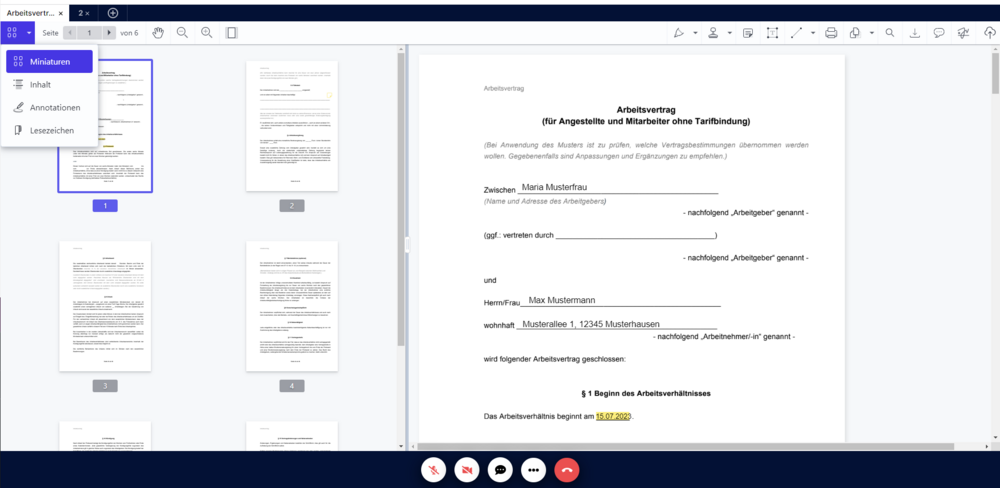
Über den Dokument-Editor oben rechts im Reiter können Sie die Reihenfolge der einzelnen Dokumentenseiten verändern, sie drehen, neue Blanco-Seiten hinzufügen oder weitere Dokumente importieren.
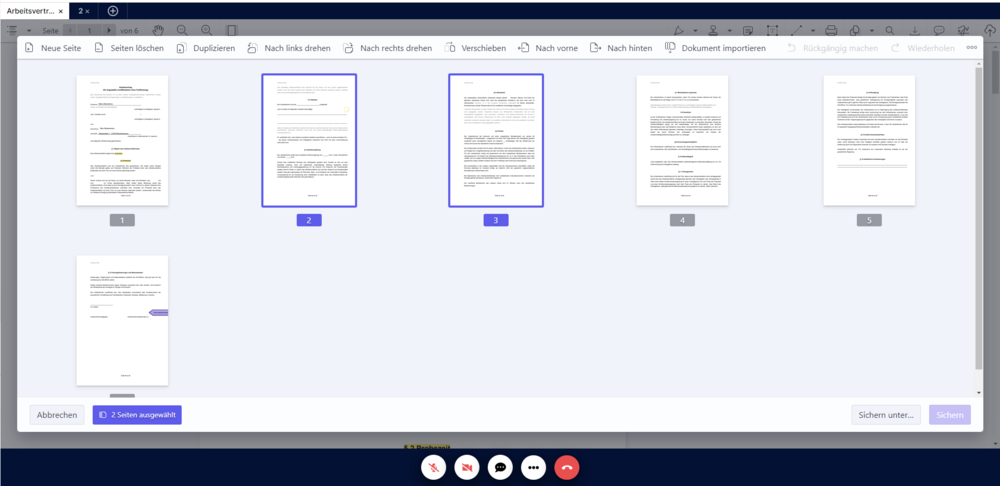
Vergessen Sie abschließend nicht die Dokumente abzuspeichern. Um das Whiteboard zu beenden, navigieren Sie wie am Anfang über das drei-Punkte-Menü zu Whiteboard beenden.
Hinweis: Wenn Sie während des selben Meetings das Whiteboard erneut aufrufen, werden Sie alle bearbeiteten Dokumente wieder vorfinden.
